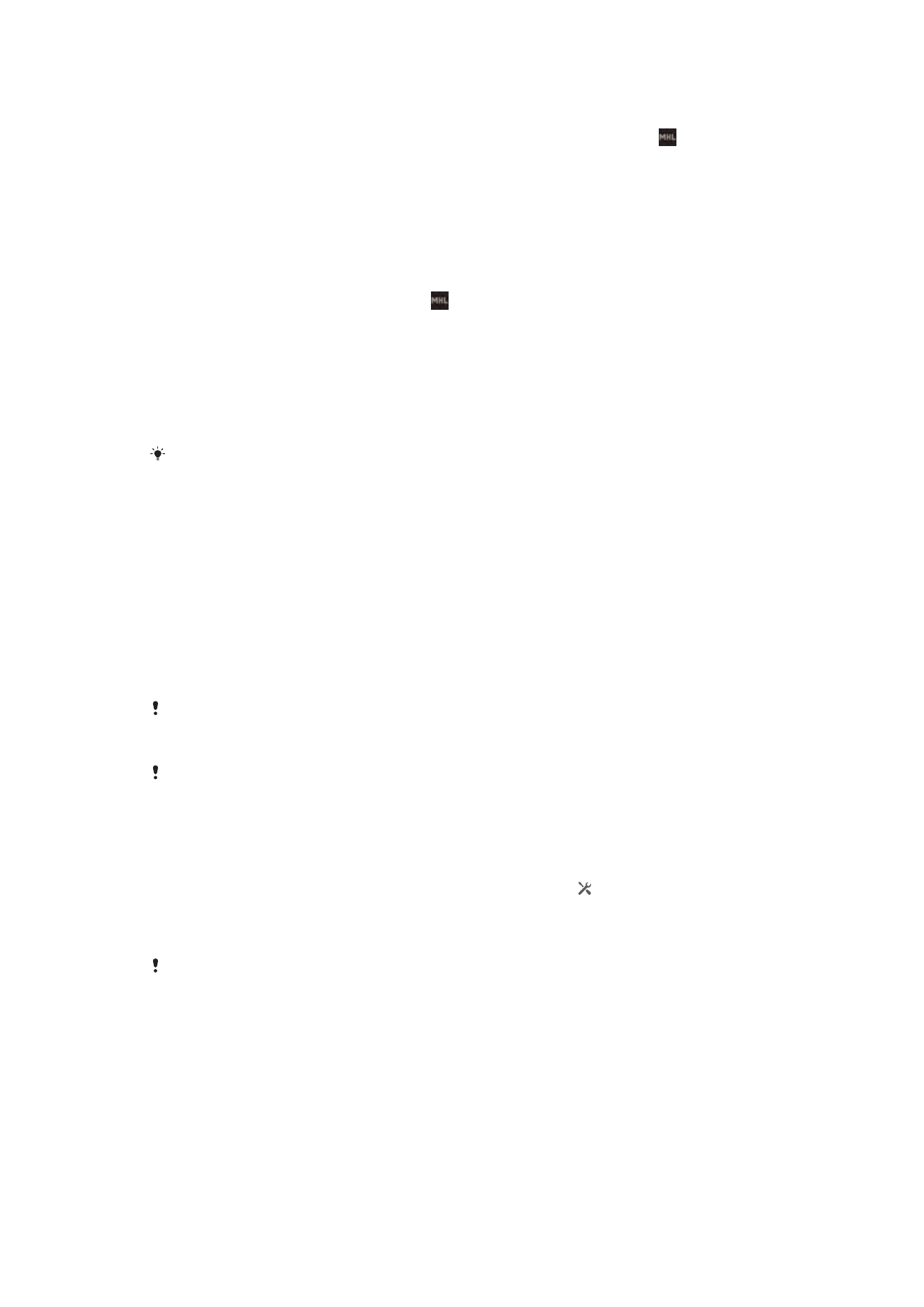
Vonalkódok beolvasása a NeoReader™ alkalmazás
használatával
A NeoReader™ alkalmazással való beolvasás ismertetése
Az eszközt vonalkódolvasóként használva további információkhoz juthat a
vonalkóddal rendelkező termékekről. Ha például felfedez egy kabátot egy
újsághirdetésben, és szeretné megvásárolni, így megtudhatja, hogy melyik a
legközelebbi üzlet. Ha a hirdetés beolvasható vonalkódot tartalmaz, a NeoReader™
alkalmazás e kód segítségével mobil webtartalmat érhet el, és megjeleníthet például
101
Ez a kiadvány internetes változata. © Csak magáncélú felhasználásra nyomtatható ki.
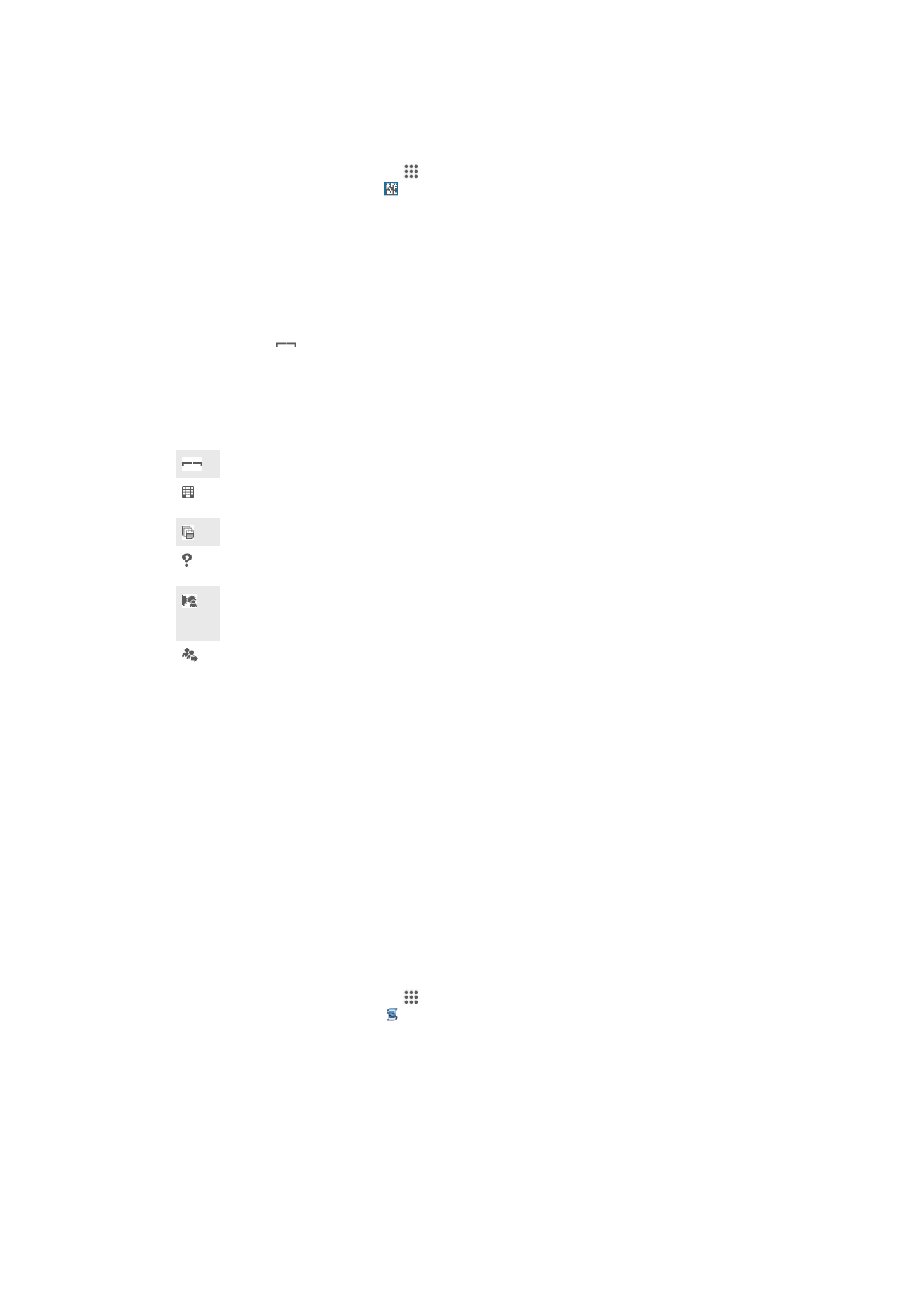
egy termékinformációs weblapot vagy egy térképet a közeli üzletekről. A
NeoReader™ a legtöbb szabványos vonalkódtípust támogatja.
A NeoReader™ alkalmazás indítása
1.
A Kezdőképernyőn koppintson a ikonra.
2.
Keresse meg és koppintson a NeoReader™ parancsra.
Vonalkód beolvasása
1.
A NeoReader™ alkalmazás megnyitott állapotában tartsa az eszközt a
vonalkód fölé, amíg a teljes vonalkód látható nem lesz a keresőben.
2.
Az eszköz automatikusan leolvassa a vonalkódot, és a felismerésekor rezeg.
Vonalkód megadása kézzel
1.
Érintse meg a elemet, ha a NeoReader™ alkalmazás meg van nyitva.
2.
Adja meg a vonalkód számát a szöveges mezőben, majd érintse meg: GO!.
A NeoReader™ alkalmazás menürendszerének áttekintése
A NeoReader™ alkalmazásban az alábbi menüpontok találhatók:
További lehetőségekért érintse meg
A vonalkód számjegyeinek beírása kézzel. Ezt a lehetőséget akkor használhatja, ha a kamera
nem tudja megfelelően leolvasni a vonalkódot
A korábban leolvasott vonalkódok listájának megnézése
A NeoReader™ alkalmazással kapcsolatos információk megnézése. További tudnivalók a
különböző vonalkódtípusokról és a NeoReader™ használatáról
Személyes beállítások, például a nyelv vagy az ország kiválasztása. Ezek az információk a
vonalkód tartalmak testreszabásához használhatók. Emellett megadhatja a NeoReader™
alkalmazás használatára vonatkozó beállításokat
Szöveges üzenet küldése meghívóként egy ismerős számára, hogy töltse le a NeoReader™
alkalmazást